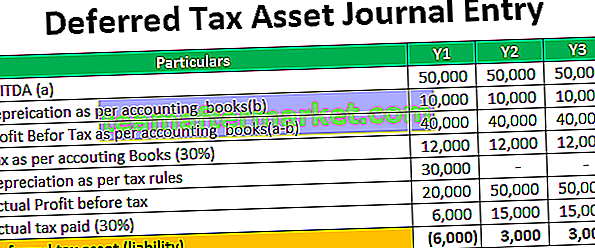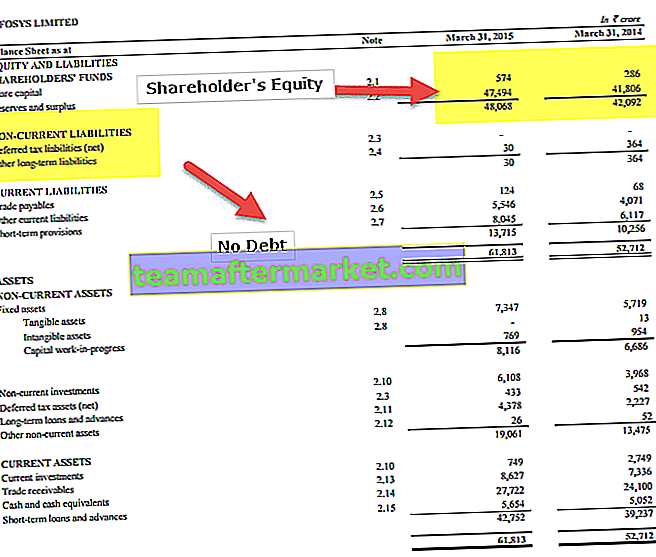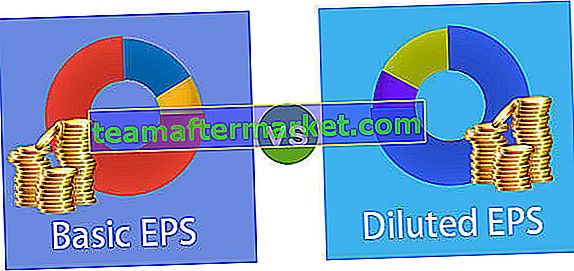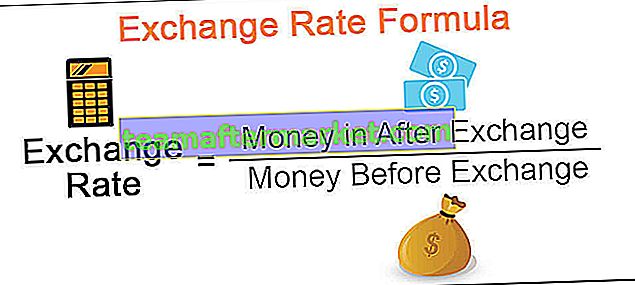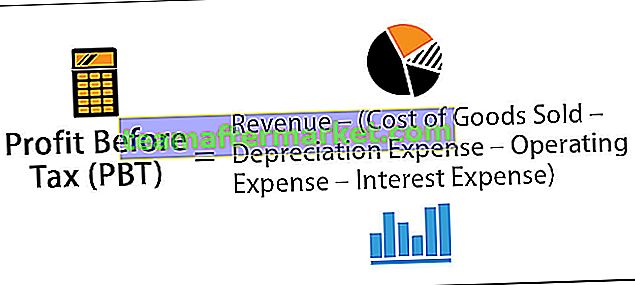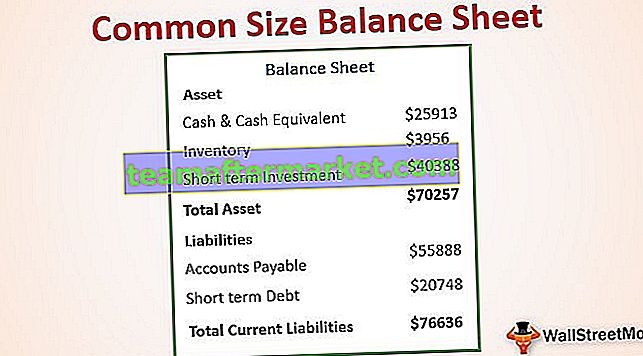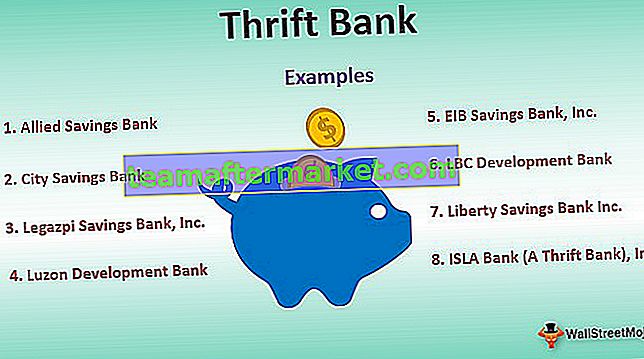Apa itu SUMIFS dengan Pelbagai Kriteria?
Menjumlahkan nilai dalam excel berdasarkan syarat adalah jenis pengiraan logik yang kita lakukan untuk mendapatkan jumlah berdasarkan keadaan. Untuk melakukan pengiraan berdasarkan logik ini kita mempunyai pelbagai fungsi di excel. Apabila anda ingin menjumlahkan nilai berdasarkan lebih dari satu kriteria, maka kita perlu menggunakan formula SUMIFS di excel. Dalam artikel ini, kami akan membimbing anda bagaimana menggunakan formula SUMIFS dengan pelbagai kriteria.
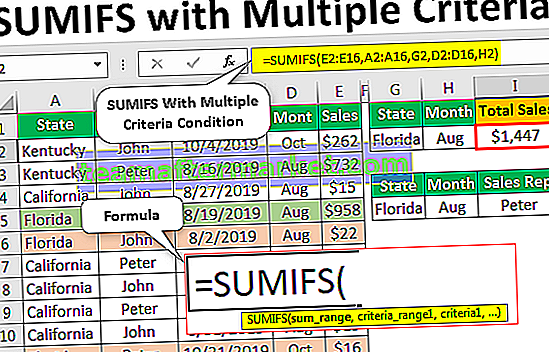
Formula SUMIFS dalam Excel
SUMIFS adalah formula versi peningkatan fungsi SUMIF di excel. SUMIFS membolehkan kita memadankan pelbagai kriteria untuk menjumlahkan pelbagai nilai. Sebagai contoh, jika anda mempunyai nilai penjualan berdasarkan bandar berdasarkan beberapa bulan kemudian menggunakan fungsi SUMIFS kita dapat memperoleh jumlah nilai penjualan untuk kota tertentu pada bulan tertentu. Dalam kes ini, Bandar & Bulan adalah kriteria untuk mencapai nilai jualan.
Oleh itu, apabila kriteria untuk mencapai hasilnya adalah tunggal, kita dapat menggunakan SUMIF dan sekiranya terdapat lebih dari satu kriteria, kita dapat menggunakan fungsi SUMIFS.
Berikut adalah sintaks formula SUMIFS.

- Julat Jumlah: Ini hanyalah julat sel yang perlu kita hasilkan.
- Julat Kriteria 1: Untuk Julat Jumlah, apakah julat kriteria.
- Kriteria 1: Dari Julat Kriteria 1, apakah satu nilai tertentu yang perlu kita hasilkan?
- Julat Kriteria 2: Untuk Julat Jumlah, apakah julat kriteria kedua.
- Kriteria 2: Dari Julat Kriteria 2, apakah satu nilai tertentu yang perlu kita hasilkan?
Seperti ini, kita dapat memberikan 127 rentang kriteria untuk menjumlahkan satu nilai tertentu.
Bagaimana Menggunakan SUMIFS dengan Pelbagai Kriteria?
Berikut adalah contoh cara menggunakan formula SUMIFS dengan pelbagai kriteria.
Anda boleh memuat turun Templat Excel SUMIFS Dengan Pelbagai Kriteria di sini - Templat Excel SUMIFS Dengan Pelbagai KriteriaContoh # 1
Contohnya, lihat data penjualan di bawah.

Dari jadual di atas, kita perlu mencari "berapa jumlah penjualan untuk kota" Florida "dan untuk bulan" Ogos ".

- Buka fungsi SUMIFS di sel I2.

- Argumen pertama fungsi SUMIFS adalah Sum Range iaitu kolom apa yang perlu kita hasilkan, jadi dalam hal ini, kita perlu menjumlahkan kolom “Sales” jadi pilih julat nilai dari E2 hingga E16.

- Argumen kedua adalah Kriteria Rentang 1 iaitu berdasarkan kriteria apa yang kita perlukan untuk menjumlahkan lajur "Penjualan". Dalam kes ini, kriteria pertama kami adalah menjumlahkan nilai berdasarkan lajur "State", oleh itu argumen ini pilih sel A2 hingga A16.

- Setelah menyebut Kriteria Julat 1, kita perlu menyebutkan apakah nilai Kriteria 1 dari Jangkauan Kriteria yang dipilih 1. Dalam julat ini kita memerlukan nilai penjumlahan dari negara "Florida" sehingga kita memiliki nilai keadaan ini dalam sel G2, berikan sel rujukan.

- Sekarang kita perlu memilih Rentang Kriteria kedua sehingga julat kriteria kedua kita adalah dengan jumlah nilai adalah "Bulan" jadi pilih sel dari D2 hingga D16.

- Setelah menyebut Kriteria Julat 2, kita perlu menyebutkan apakah nilai Kriteria 2 dari Kriteria Rentang 2. yang dipilih . Dalam julat ini kita memerlukan nilai jumlah bulan "Aug" sehingga kita memiliki nilai keadaan ini dalam sel H2, berikan sel rujukan.

- Baiklah, kami sudah selesai menyediakan semua kriteria. Tutup pendakap dan tekan enter untuk mendapatkan hasilnya.

Jadi untuk bandar "Florida" dan untuk bulan ini, jumlah penjualan "Ogos" adalah $ 1.447 Jadi fungsi SUMIFS pertama kali mencari kota "Florida" dan di kota ini, ia mencari bulan "Ogos" dan mana saja baris yang sesuai dengan kedua kriteria ini dijumlahkan.
Contoh # 2
Sekarang untuk data yang sama, kita akan melihat bagaimana menggunakan lebih banyak kriteria. Sebagai contoh untuk negara yang sama "Florida" dan untuk bulan "Aug" dan untuk wakil penjualan "Peter" kita perlu mencari nilai penjualan.
- Untuk formula lama, kita perlu menambahkan satu lagi kriteria iaitu kriteria "Rep Sales" "Peter".

- Untuk Julat Kriteria 3 pilih nilai sel "Sales Rep".

- Setelah memilih lajur Kriteria Rentang 3 kita perlu menyebutkan Kriteria 3 iaitu kita hanya memerlukan jumlah dari "Penjual" "Peter", jadi berikan rujukan sel sebagai sel I6.

- Ok, kriteria ketiga juga disediakan jadi tutup pendakap dan tekan enter untuk mendapatkan hasilnya.

Item satu-satunya baris sesuai dengan kriteria "State = Florida", "Month = Aug", dan "Sales Rep = Peter" iaitu baris nombor 5 (berwarna dengan hijau).
Perkara yang Perlu Diingat
- Rumusan SUMIFS dapat memenuhi 127 kriteria.
- Panjang rujukan sel harus sama untuk semua parameter formula.